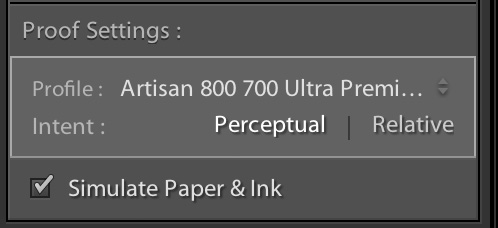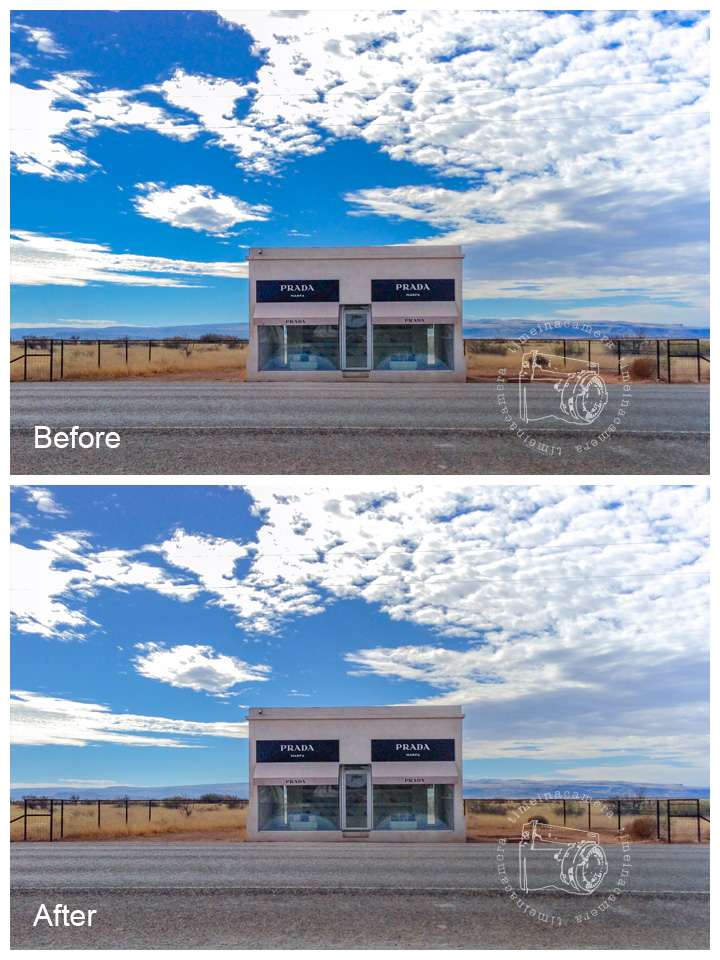Ausgewählte Produkte
-
-
-
-
Wichtige Photoshop-Aktionen
Neugeborene Notwendigkeiten ™ Neugeborenes Baby, das Photoshop-Aktionssatz bearbeitet
$29.00 -
-
-
-
Aufgrund zahlreicher Anfragen nach dieser Funktion hat Adobe Lightroom bereits in LR 4 um Soft Proofing erweitert. Professionelle Fotografen sind begeistert, da sie damit ihre Fotos für jede Art von Ausgabe anpassen können, für die sie verwendet werden können - Web, mattes Papier und Hochglanzpapier , zum Beispiel.
Um das Soft Proofing zu aktivieren, rufen Sie das Entwicklungsmodul auf und aktivieren Sie das Kontrollkästchen Soft Proofing in der Symbolleiste unter Ihrem Foto. Oder geben Sie die Verknüpfung S ein. Sehen Sie die Symbolleiste nicht? Geben Sie den Buchstaben T ein, um ihn einzuschalten.
Nachdem Soft Proofing aktiviert ist, werden Sie einige Unterschiede in Ihrem Arbeitsbereich feststellen. Zunächst werden Sie feststellen, dass in Ihrem Arbeitsbereich oben rechts „Proof Preview“ (Korrekturvorschau) angezeigt wird und dass der Hintergrund in Weiß geändert wurde, um echtes Papier zu simulieren. Klicken Sie mit der rechten Maustaste auf den weißen Hintergrund, um einen anderen Weißton auszuwählen.

Außerdem wird in der oberen rechten Ecke des Entwicklungsmoduls ein neues Soft Proofing-Bedienfeld angezeigt. Es zeigt das Histogramm für Ihr Foto so an, wie es sich im ausgewählten Profil oder Ausgabemodus befinden würde. Im folgenden Beispiel sehen wir uns ein Histogramm für den sRGB-Farbraum an, das Sie für die Veröffentlichung im Internet (Facebook, Websites, Blogs usw.) verwenden würden.
Der Hauptvorteil von Soft Proofing besteht darin, dass es Ihnen alle größeren Farbverschiebungen anzeigen kann, die beim Drucken auftreten, und dass Farben außerhalb des Farbumfangs angezeigt werden. Eine Farbe außerhalb des Farbumfangs ist eine Farbe, die das Zielprofil (unabhängig davon, ob es sich um einen Drucker oder den sRGB-Modus handelt) nicht gut reproduzieren kann, normalerweise, weil der Farbraum kleiner ist als der Bearbeitungsfarbraum. Der Lightroom-Bearbeitungsraum ist übrigens riesig - er heißt ProPhoto RGB. Drucker und Monitore können im Allgemeinen nicht alle Farben in diesem Farbraum replizieren.
Klicken Sie auf die Warnung zum Zielbereich in der oberen rechten Ecke des Bedienfelds „Soft Proofing“, um die Bereiche außerhalb des Farbumfangs anzuzeigen. Nach dem Aktivieren wird eine rote Überlagerung über allen Bereichen außerhalb des Farbumfangs für das von Ihnen ausgewählte Profil angezeigt.
Sobald Sie die Bereiche identifiziert haben, die außerhalb des Farbumfangs liegen, haben Sie mehrere Möglichkeiten, sie wieder in den Farbumfang zu bringen. Oft hilft es, Farbton, Sättigung oder Luminanz für den angegebenen Farbbereich zu ändern. Verwenden Sie dazu das Zielwerkzeug im HSL-Bedienfeld. Oder verwenden Sie den lokalen Anpassungspinsel mit einer Sättigungsreduzierung. Dies ist besonders nützlich, wenn Sie nur einen Bereich ändern möchten und nicht alle Farben des Farbbereichs in Ihrem Bild.
Schauen wir uns an, wie Soft Proofing für ein Bild funktioniert. Wenn ich die folgende Bearbeitung in den Soft Proofing-Modus für das sRGB-Profil nehme, können Sie sehen, dass ein Teil des Himmels außerhalb des Farbumfangs liegt. Meine eigenen Augen sagen mir, dass der Himmel ziemlich gesättigt ist, und dies ist ein guter Hinweis darauf, dass er zu gesättigt ist. Also gehe ich zum HSL-Bedienfeld und greife nach dem Zielanpassungswerkzeug im Sättigungsbedienfeld. Ich ziehe den übersättigten Bereich des Himmels nach unten, bis die rote Überlagerung verschwindet. 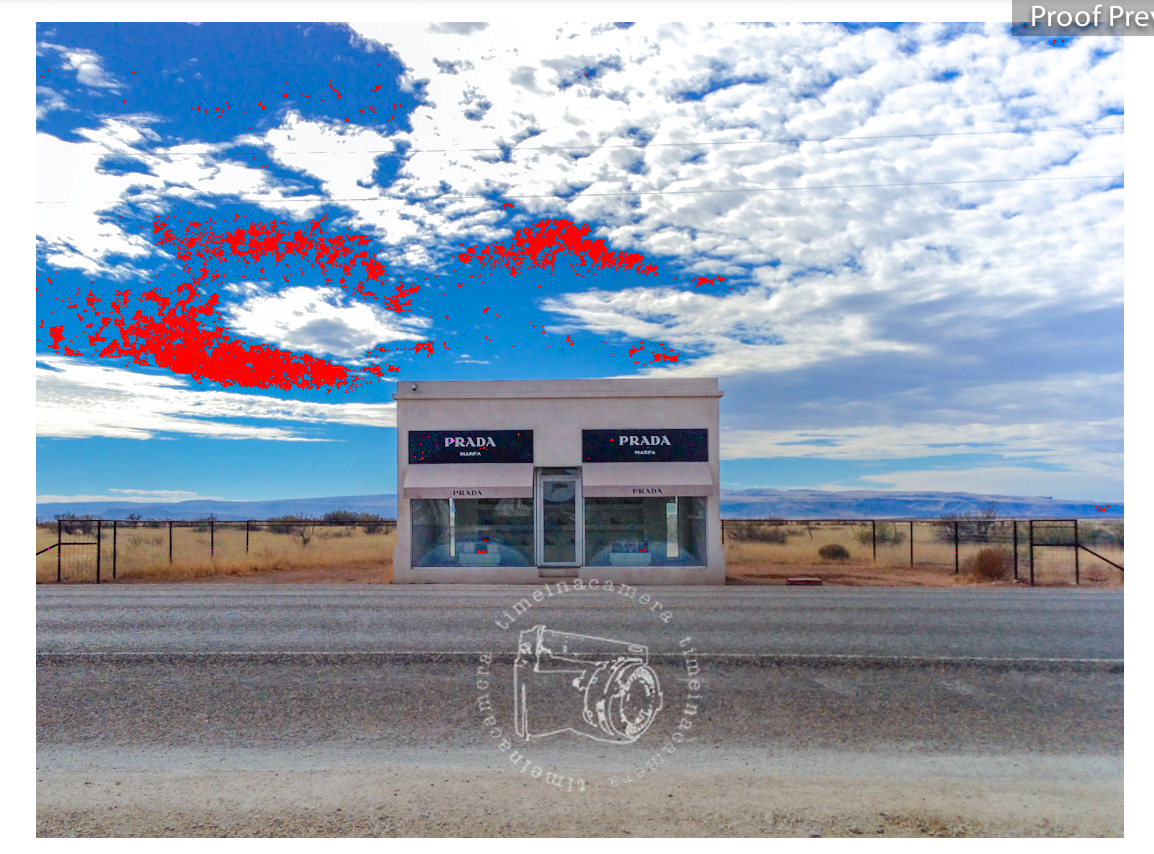
Sobald ich mit dieser Anpassung beginne, fragt mich Lightroom, ob ich eine Probekopie erstellen oder die aktuelle Version des Fotos bearbeiten möchte. Ich möchte eine Proof-Kopie erstellen, damit für jedes Ausgabegerät, das ich möglicherweise verwende, mehrere Proofs eingerichtet werden können.
Nachdem Sie die Proof-Kopie erstellt haben, können Sie im Bibliotheksmodul nachsehen, ob es eine neue virtuelle Kopie gibt (angezeigt durch die umgedrehte Ecke in der unteren linken Ecke). Darüber hinaus hat Lightroom der Datei einen Kopiennamen zugewiesen, der das angezeigte Profil angibt.
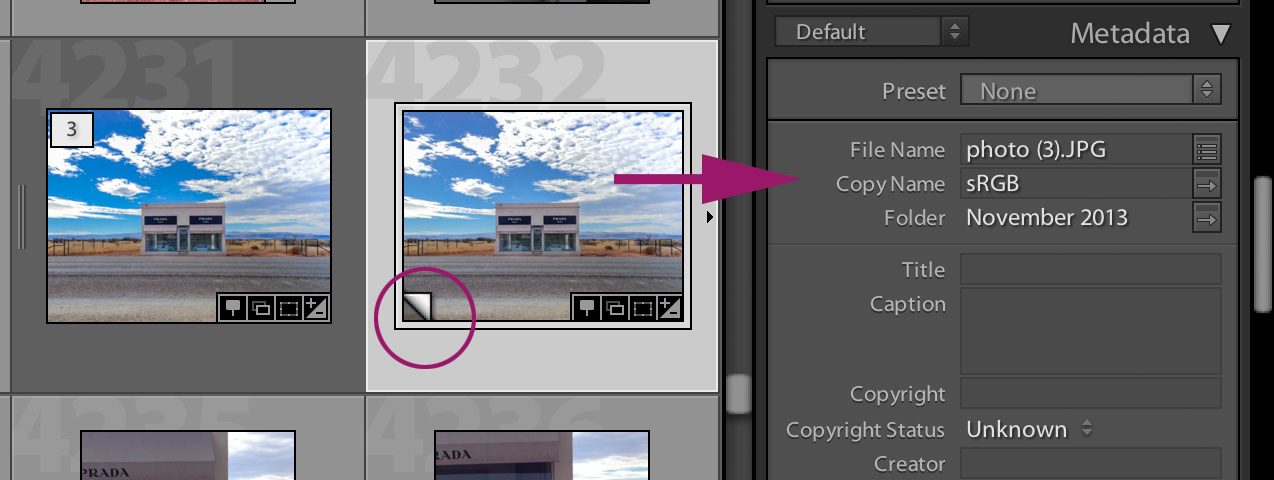
Nachdem ich diese Datei für den sRGB-Farbraum korrigiert habe, ist dies die Version der Datei, die ich auf Facebook exportieren oder auf meiner Website veröffentlichen möchte. sRGB ist normalerweise der Farbraum, den auch professionelle Drucklabore anfordern.
Soft Proofing für gedruckte Bilder
Sie können das Dropdown-Menü Profil im Bereich Soft Proofing ändern, um einen Proof für einen lokalen Drucker anzuzeigen, den Sie verwenden möchten. Wenn Sie die Druckertreiber installieren, werden diese Profile automatisch in Lightroom angezeigt. Sie werden normalerweise sowohl an die Papiersorte als auch an den jeweiligen Drucker angepasst. Dieser Screenshot zeigt die Druckprofile, die ich am häufigsten verwende.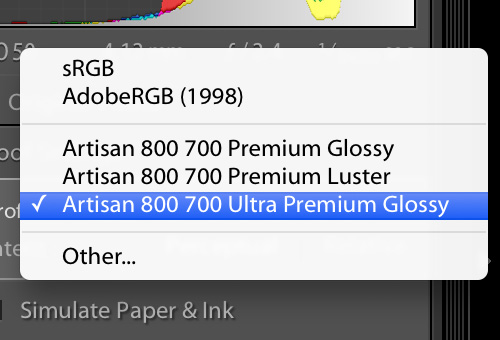
Einige Drucklabors stellen ihre ICC-Profile zur Verfügung. Wenn Sie mit den Farben Ihrer Drucke nicht zufrieden sind, überprüfen Sie auf der Website Ihres bevorzugten Drucklabors, ob diese Profile verfügbar sind.
Wenn Ihr Ausgabeziel Papier ist, aktivieren Sie am besten die Option Papier und Tinte simulieren.
Das Folgende vorher und nachher zeigt Ihnen den Unterschied zwischen meiner ursprünglichen Bearbeitung und meiner Soft-Proof-Bearbeitung. Sie können sehen, dass Soft Proofing eine gute Antwort auf die Frage liefern kann, ob Sie Ihre Bearbeitung zu weit gebracht haben!